Call of Duty:Warzone 2.0 wurde am 16. November 2022 veröffentlicht und ist die Fortsetzung des Free-to-Play-Battle-Royale-Videospiels Call of Duty:Warzone, das ursprünglich 2020 veröffentlicht wurde. Das Spiel kann jetzt auf PS4, PS5 und PC gespielt werden , Xbox One und Xbox Series X/S. Aufgrund der überwältigenden Nachfrage nach Warzone 2.0 nach der Veröffentlichung des ersten Spiels hat Activision endlich alle notwendigen Entwickler zusammengestellt. Mehrere Benutzer haben berichtet, dass Warzone 2 beim Spielen von Call of Duty:Warzone 2 stotterte, niedrige FPS-Einbrüche und Verzögerungen auf ihrem PC erlebten; Sie alle wollen, dass das Spiel besser läuft.
Sie sind nicht allein, wenn Sie Probleme wie andere mit Ihrem PC haben, einschließlich Bildrateneinbrüchen und Stottern. Befolgen Sie unsere Anweisungen zur Fehlerbehebung, wenn Sie dieses Problem schnell und einfach lösen möchten.
Reduzieren Sie Verzögerungen und Stottern in Call of Duty:Warzone 2 für PC
Nachfolgend haben wir alle Lösungen aufgeführt, die sich für Sie als nützlich erweisen können. Wenn Sie das Problem ein für alle Mal lösen möchten, müssen Sie jeden Schritt der Reihe nach durchführen. Lassen Sie uns keine Zeit mehr verschwenden und mit den Korrekturen beginnen.
Überprüfen Sie die Anforderungen zum Ausführen des Spiels auf Ihrem PC
Höchstwahrscheinlich rührt das Problem von Inkompatibilitäten mit den Hardwarespezifikationen Ihres Computers her. Bevor Sie voreilige Urteile fällen, sollten Sie die Systemanforderungen des Spiels und die Spezifikationen Ihres PCs prüfen. Die empfohlenen und minimalen Spezifikationen des Spiels sind hier aufgelistet.
Hintergrundaufgaben und Apps schließen
Redundante Hintergrundaufgaben oder Apps können nicht nur Abstürze, Verzögerungen, Stottern, Bildratenreduzierungen usw. verursachen, sondern auch mehr CPU- oder Speicherressourcen des Systems beanspruchen. Um dies zu erreichen:
- Um den Task-Manager zu starten, drücken Sie Strg + Umschalt + Esc.
- Gehen Sie jetzt zur Registerkarte "Prozesse", um herauszufinden, welche Hintergrundprozesse Sie nicht aktiv halten müssen, weil sie zu viele Ressourcen verbrauchen.
- Um einen Anwendungsprozess zu beenden, wählen Sie seinen Aufgabenmenüpunkt und wiederholen Sie ihn dann für alle unerwünschten Programme.
- Wenn Sie mit den Anpassungen fertig sind, müssen Sie den Computer neu starten.
Überprüfen Sie, ob Sie etwas herunterladen
Egal, welchen Client Sie verwenden, die Chancen stehen gut, dass Sie auch den Download und die Installation zusätzlicher Spielupdates jonglieren. Um das Beste aus Ihrem Call of Duty:Warzone 2-Client-Erlebnis herauszuholen, empfehlen wir, alle anderen Downloads zu pausieren oder abzubrechen, bevor Sie das Spiel starten. Wenn Sie mit dem Spielen fertig sind, können Sie wieder neue Spiele herunterladen oder vorhandene aktualisieren.
Hardwarebeschleunigte GPU-Planung deaktivieren
Deaktivieren Sie die hardwarebeschleunigte GPU-Planung in den Windows-Einstellungen. Wir sind darauf aufmerksam geworden, dass HAGS bei Spielern viel Stottern und fps-Einbrüche verursacht. Diese Einstellung hilft normalerweise bei diesen Problemen in anderen Spielen, aber in diesem Fall scheint das Stottern davon verursacht zu werden.
Upscaling-Technik ändern
Das DLSS funktioniert normalerweise gut, aber viele Absturz- und Leistungsprobleme in Warzone 2 können mit DLSS in Verbindung gebracht werden. Andererseits scheint es hilfreich zu sein, die AMD FSR 1.0-Upscaling-Technik in den Quality Graphics-Einstellungen zu ändern. Stellen Sie außerdem sicher, dass V Sync deaktiviert ist.
VRAM-Nutzung des Spiels begrenzen
Versuchen Sie, die GPU-RAM-Nutzung des Spiels auf 60 – 70 % zu begrenzen, und sehen Sie, ob das einen Unterschied macht. Sie finden diese Einstellungen in den Spielgrafikeinstellungen> Qualität> Videospeicherskalierung. Nur wenige Benutzer haben berichtet, dass dies die Probleme für sie behoben hat.
Nvidia-Benutzer des Treibers zurücksetzen
Einige Spieler haben berichtet, dass die Installation des GPU-Treibers der Version 522.25 ihnen geholfen hat, das Stottern von Warzone 2 zu vermeiden. Dieser Fix funktioniert möglicherweise nicht für alle, und wenn das Spiel Sie auffordert, den neuesten Treiber zu erhalten, klicken Sie auf Abbrechen, und das Spiel wird trotzdem gestartet.
Treiberkorrektur für AMD-Benutzer
AMD-GPU-Benutzer können auch versuchen, die Treiberaktualisierung rückgängig zu machen. Einige Benutzer auf Reddit haben behauptet, dass es für sie funktioniert hat, den Adrenalin 22.5.1 Recommended (WHQL)-Treiber zu bekommen, um das Problem zu beheben. Oft gibt es Probleme mit Treibern, die die Leistung von Spielen beeinträchtigen und manchmal zu Stottern und FPS-Einbrüchen führen können.
Führe das Spiel ausschließlich im Vollbildmodus aus
Versuchen Sie, das Spiel in FullScreen Exclusive auszuführen. Ich habe dies persönlich getestet und das Spiel schneidet in FullScreen Exclusive viel besser ab als in Fullscreen Borderless. Wenn Ihr Spiel ruckelt, sollten Sie den Fenstermodus vermeiden, da er die Situation verschlimmern kann.
Versuchen Sie, die DirectX-Version zu ändern
Versuchen Sie, das Spiel in DirectX 11 auszuführen, und überprüfen Sie die Leistung. Wenn das nicht funktioniert, versuchen Sie es mit DirectX12. Sie können dies tun, indem Sie die Startoption in Steam verwenden. Sie können die Befehle -d3d11 verwenden , -dx11, und -dx12. Probieren Sie alle drei aus und überwachen Sie die Leistung danach. Weitere Informationen finden Sie in dem von uns erstellten Video.
Bearbeite die Konfigurationsdatei des Spiels
Dies ist eine weitere Lösung, die von einem Reddit-Benutzer vorgeschlagen wurde, um das Stottern von Warzone 2 zu beheben, und es scheint einigen Spielern geholfen zu haben. Folgendes müssen Sie tun – Gehen Sie zu Dokumente> CallOfDuty> Players> options.3.cod22 und ändern Sie RendererWorkerCount:0.0 =„8“ von seinem Standardwert von 15 oder 16. Sie können sich die Schritte in unserem YouTube-Video oben ansehen.
Aktualisieren Sie die Motherboard-Software
Wenn Sie Ihre Motherboard-Software nicht aktualisiert haben und einen guten PC haben, Warzone aber immer noch mit niedrigen FPS stottert, kann die eigentliche Ursache eine veraltete Motherboard-Software sein. Dies ist eine sehr effektive Lösung, und Sie müssen es versuchen. Genau wie bei Ihren GPU-Treibern sollten Sie immer nach Motherboard-Software-Updates suchen, da diese direkt mit der Leistung und noch mehr bei COD-Spielen zusammenhängen. In den vergangenen CoD-Titeln hat die Aktualisierung der Motherboard-Software den Spielern immer geholfen.
Spiel auf SSD verschieben
Dieser Fix ist ein Kinderspiel. Am besten wäre es, das Root-Laufwerk, eine SSD mit Steam und das Spiel dort installiert zu haben. Verschieben Sie das Spiel auf Ihr Stammlaufwerk (standardmäßig C) und stellen Sie sicher, dass es sich um das SSD-Laufwerk handelt. Oder verschieben Sie das Spiel auf SSD, wenn Sie diese Option nicht haben.
Spot-Cache auf Hoch oder Ultra setzen
Wenn der Spot-Cache in den Grafikeinstellungen und der Registerkarte Qualität auf niedrig eingestellt ist, kann dies dazu führen, dass Warzone 2 stottert. Versuchen Sie, den Spot-Cache auf Hoch oder Ultra einzustellen, und Ihr Problem sollte behoben sein.
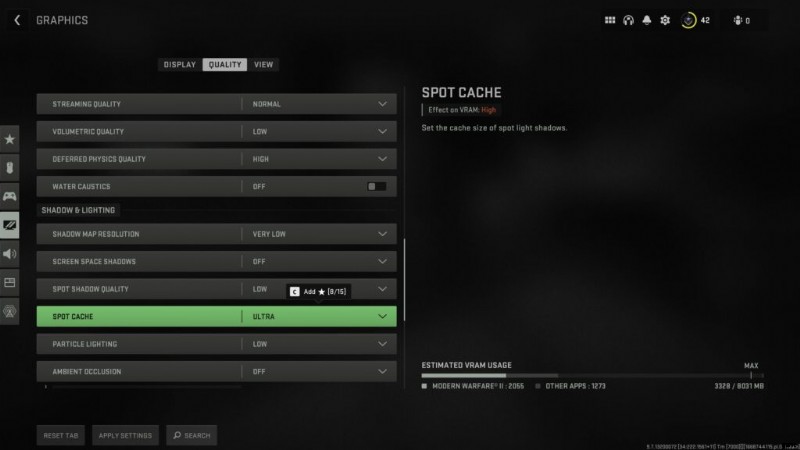
Wenn nichts geholfen hat, sollten Sie wissen, dass es Gerüchte über einen Patch gibt, der nächste Woche kommen wird, aber es gibt keine gültige Bestätigung, also nehmen Sie es mit einer Prise Salz.
